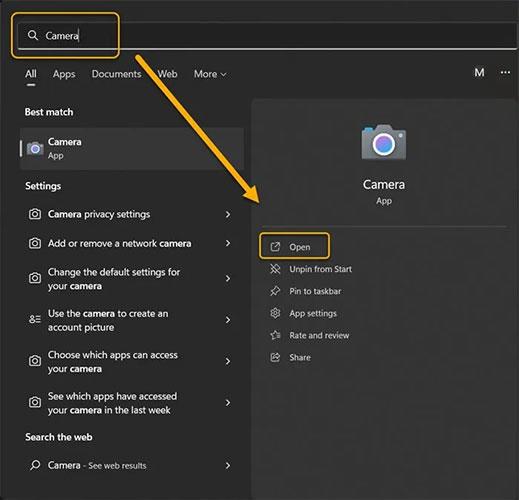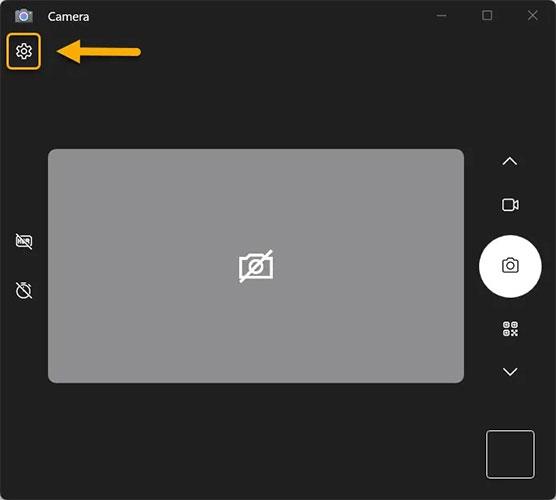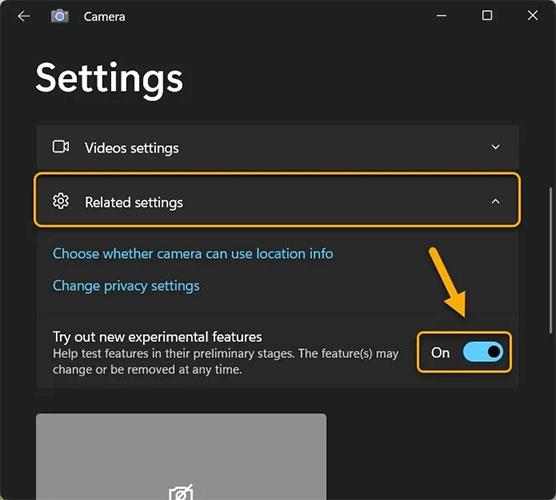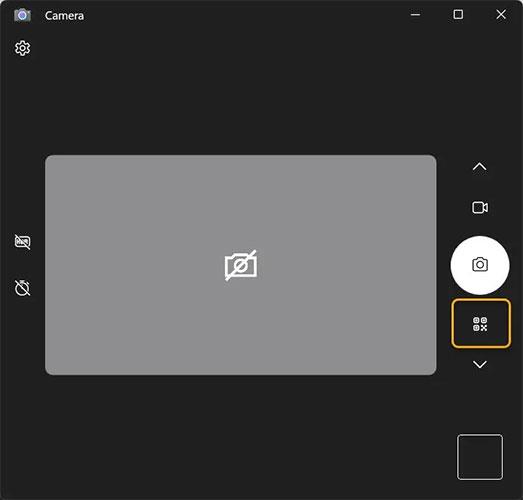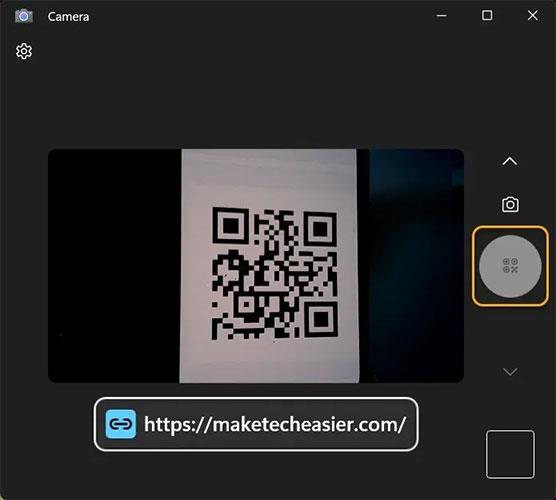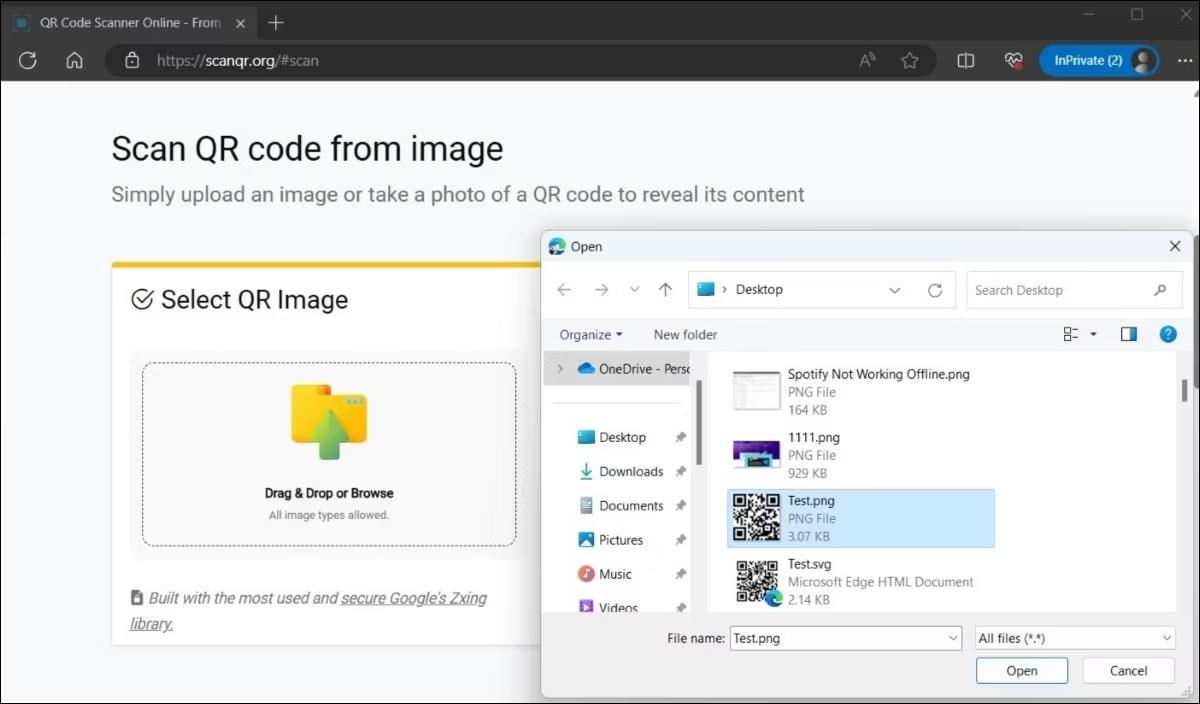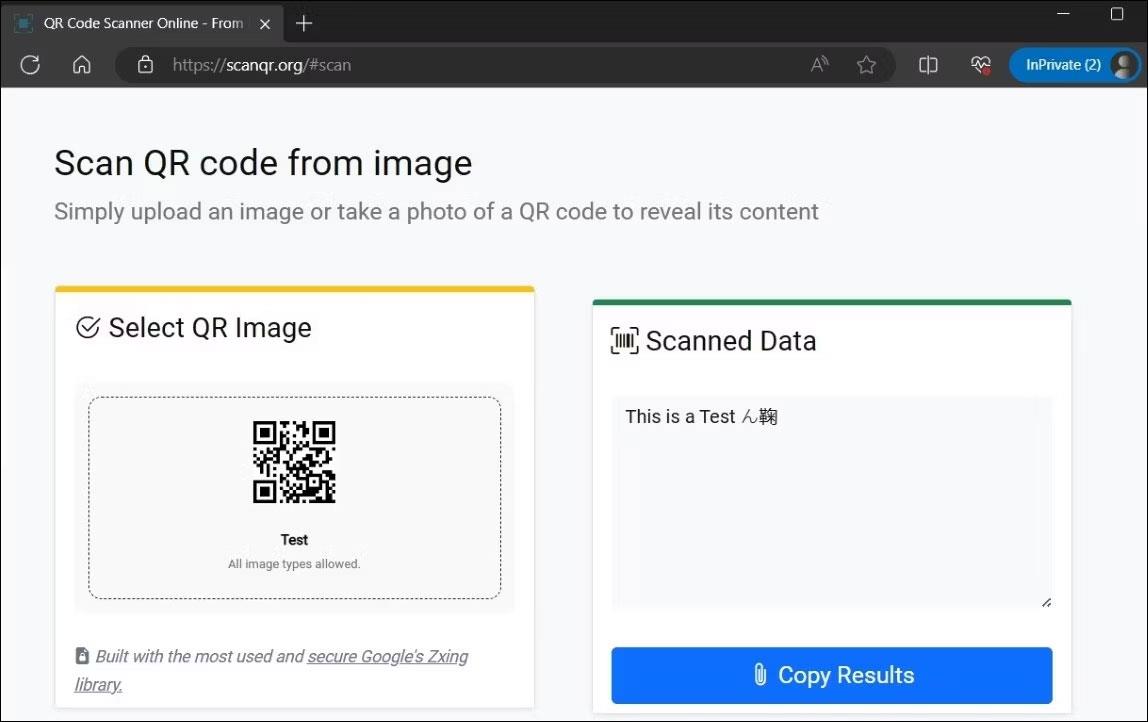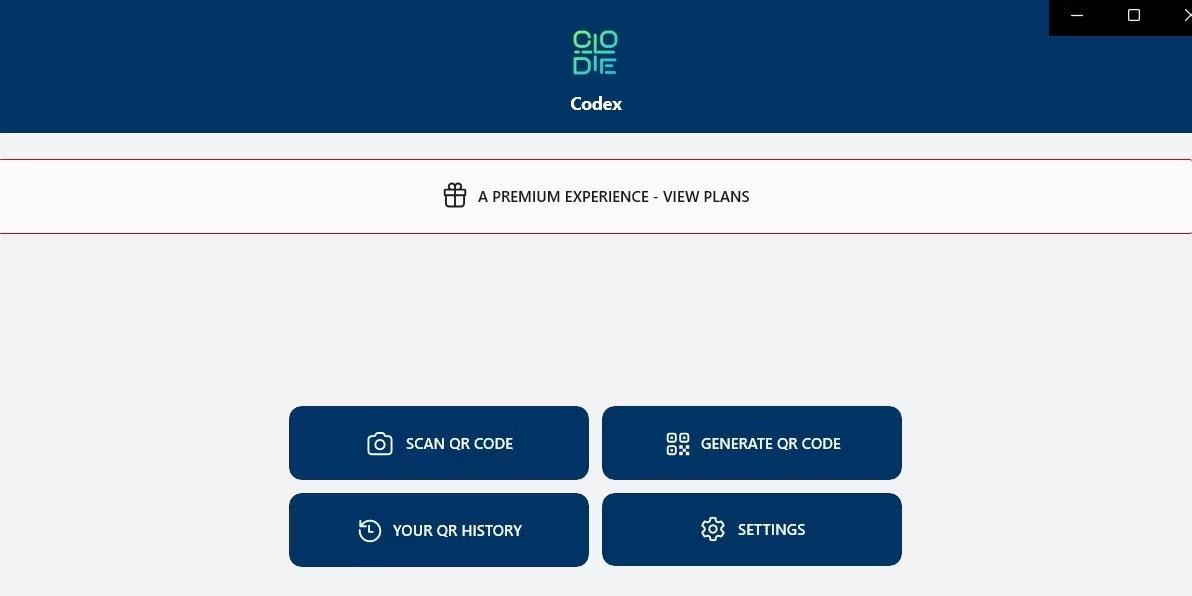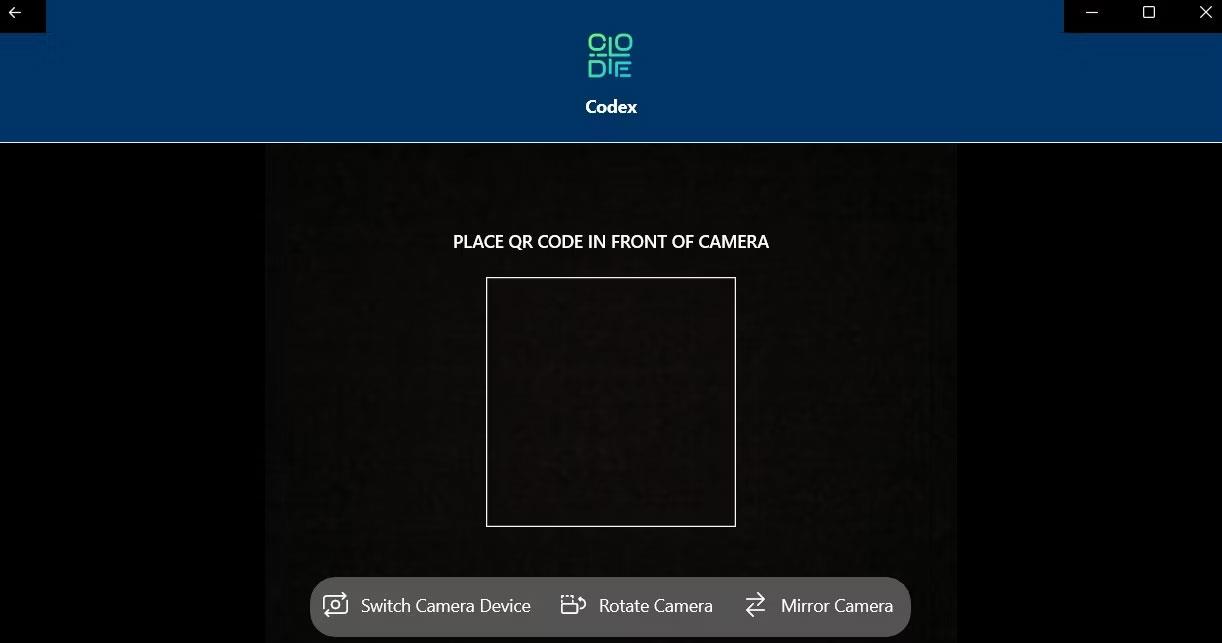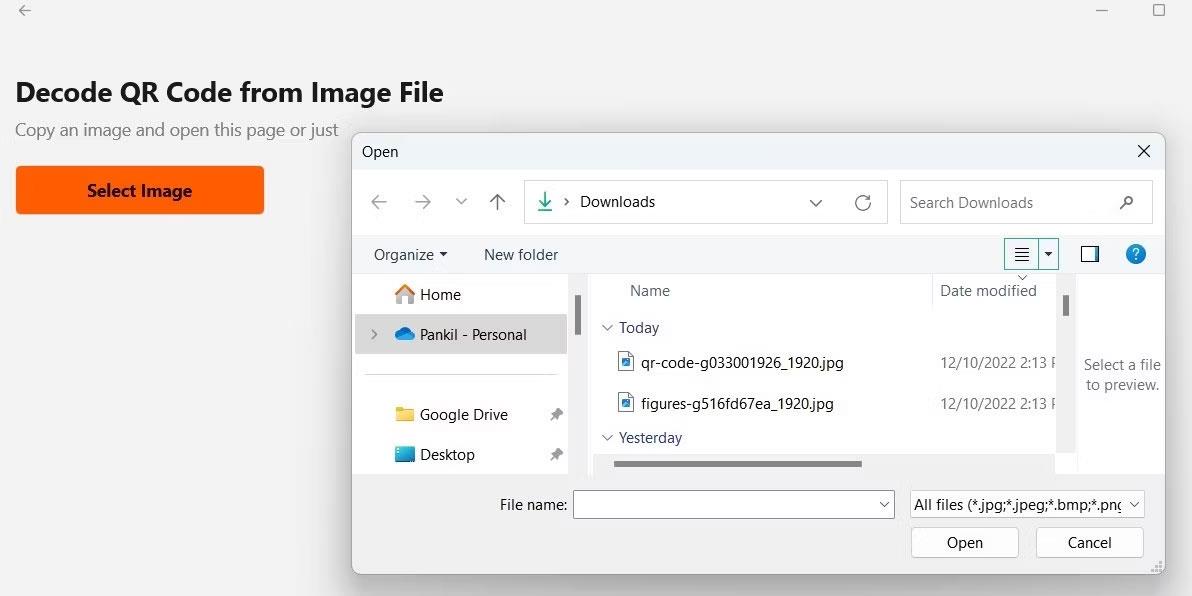QR-коди стають все більш популярними та широко використовуваними. Ви можете легко знайти їх на банерах, коробках із продуктами, на веб-сайтах або навіть у підписах електронних листів. Питання в тому, як розшифрувати символ QR-коду? Дуже просто, сьогодні Wiki.SpaceDesktop представить вам кілька способів читання QR-кодів на вашому комп’ютері.
Як сканувати QR-коди за допомогою програми Windows Camera
Windows Camera — це рідна програма, яка дозволяє користувачам робити селфі або записувати відео за допомогою вбудованої камери комп’ютера. Однак більшість користувачів намагаються триматися подалі від цього додатка, оскільки більшість ноутбуків мають погані камери. На щастя, він має інше застосування: скануйте QR-коди за допомогою камери пристрою.
Використовуйте цей метод для сканування QR-коду, надрукованого на аркуші паперу, упаковці продукту або екрані іншого пристрою, наприклад смартфона чи планшета.
1. Відкрийте програму Windows Camera, натиснувши кнопку Win і ввівши «Camera» , щоб почати швидкий пошук.
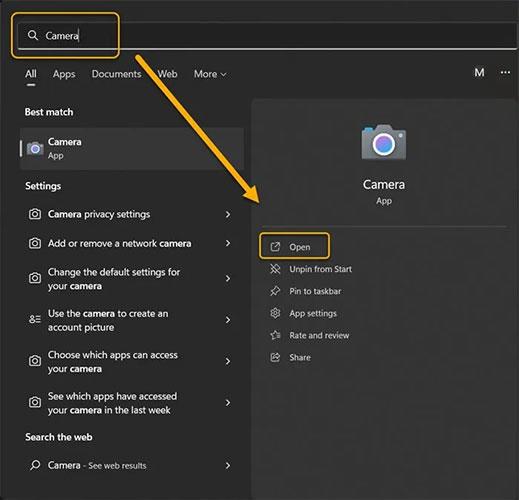
Відкрийте програму Windows Camera
2. Натисніть значок шестірні у верхньому лівому куті, щоб відкрити «Налаштування» .
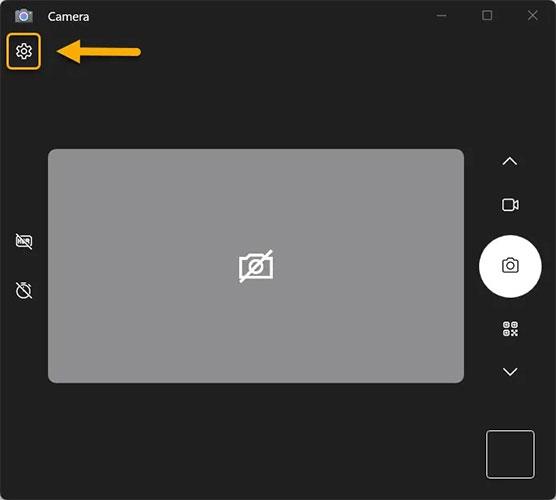
Встановіть Windows Camera
3. Натисніть спадне меню «Пов’язані налаштування» та ввімкніть перемикач «Спробувати нові експериментальні функції» .
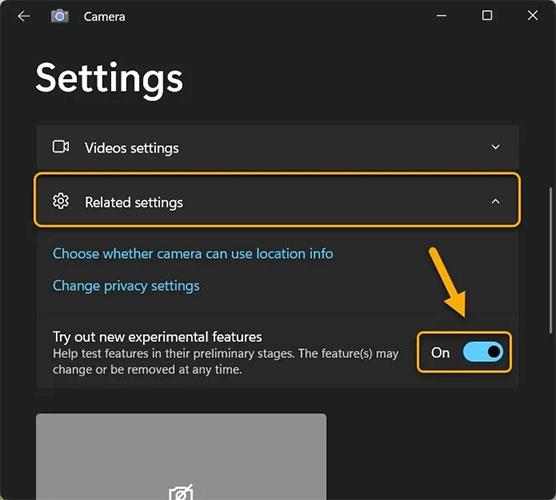
Увімкніть експериментальні функції в програмі Windows Camera
4. Перезапустіть програму. Ви знайдете опцію сканування QR-коду як режим камери разом із режимами Фото та Відео.
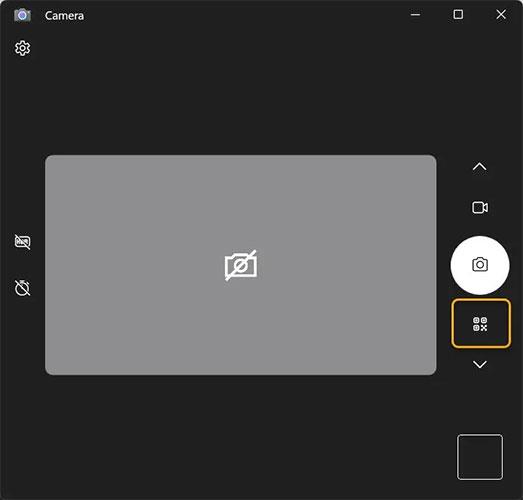
Режим сканування QR-коду Windows Camera
5. Виберіть режим сканування QR-коду та тримайте QR-код якомога ближче до камери на вашому пристрої Windows. Його буде негайно відскановано.
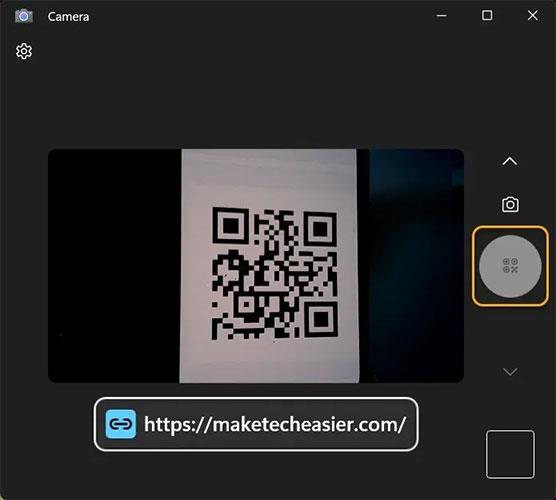
Програма Windows Camera сканує QR-коди
Примітка : на деяких пристроях, особливо на тих, на яких встановлено останнє оновлення Windows 11, опція сканування QR-коду може бути доступною без увімкнення експериментальних функцій, але ви можете ввімкнути цю опцію, якщо вона вам знадобиться.
Як сканувати QR-коди із зображень у Windows
Хоча програма Windows Camera спрощує сканування QR-кодів, вона має деякі обмеження. Найбільшою перешкодою є те, що він не може сканувати QR-коди з існуючих зображень на вашому комп’ютері. Для цього можна скористатися онлайн-сервісом сканування QR-кодів. Ось як:
1. Відкрийте будь-який веб-браузер і відвідайте веб-сайт ScanQR .
2. У розділі «Сканувати QR-код із зображення» натисніть опцію «Перетягнути та опустити» або «Огляд» .
3. Виберіть на комп’ютері зображення з QR-кодом і натисніть «Відкрити» .
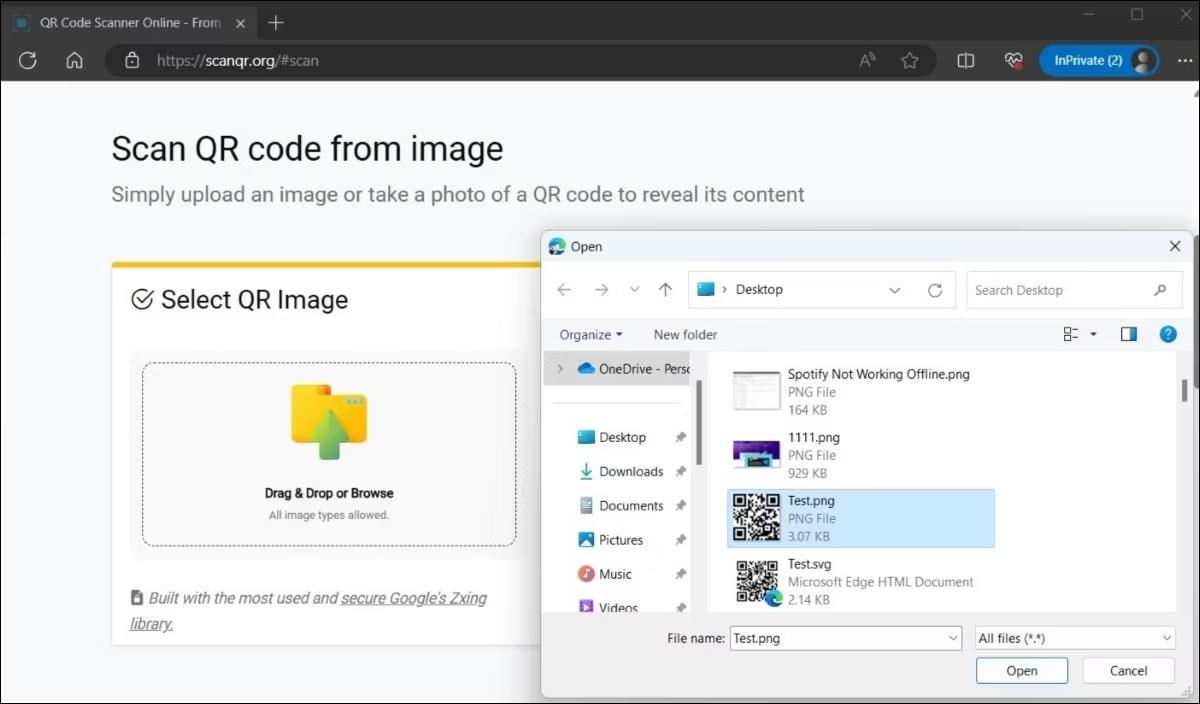
Виберіть зображення, що містить QR-код
4. Після того, як ви завантажите зображення, веб-сайт автоматично відсканує зображення та відобразить результати у вікні сканованих даних . Ви можете скопіювати результати звідти, якщо хочете.
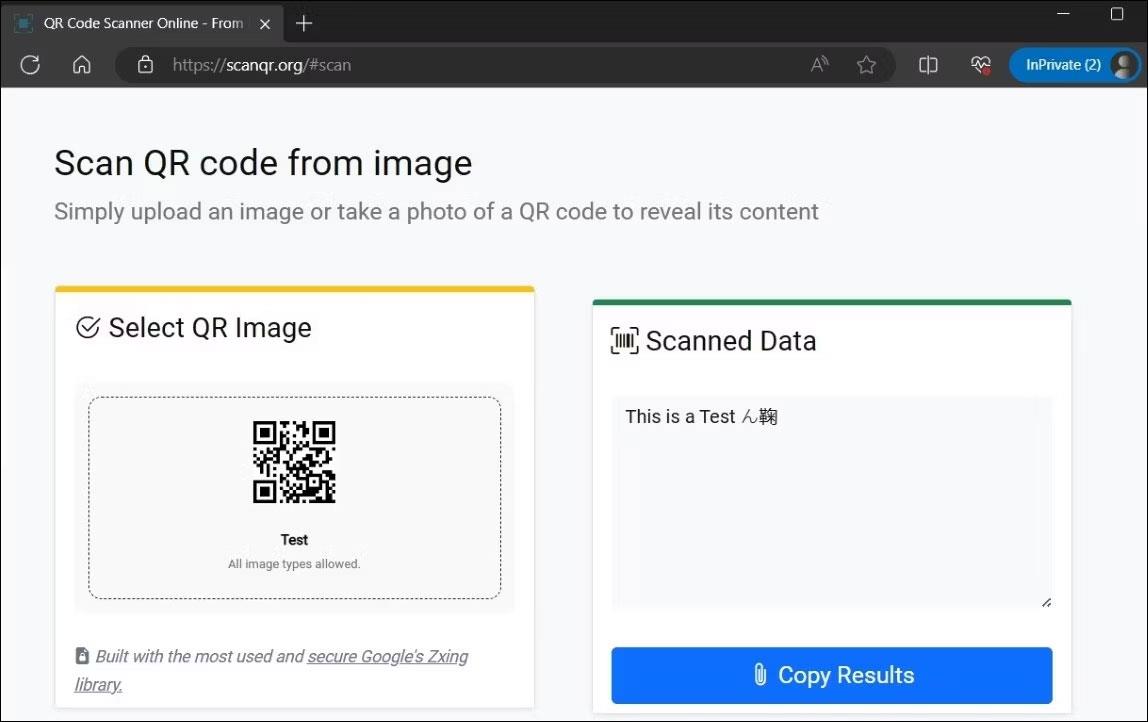
Результати сканування QR-коду
Як сканувати QR-коди за допомогою програми Codex у Windows
Завдяки зростанню популярності QR-кодів, кілька програм для сканування QR-кодів тепер доступні в Microsoft Store. Ви можете швидко відсканувати або створити QR-коди на комп’ютері з Windows за допомогою програми, як Codex. Існують також прості онлайн-інструменти для створення QR-кодів , якими можна скористатися.
Щоб відсканувати QR-код за допомогою програми Codex:
1. Завантажте та встановіть програму Codex на свій ПК, а потім відкрийте її.
2. Натисніть кнопку Сканувати QR-код .
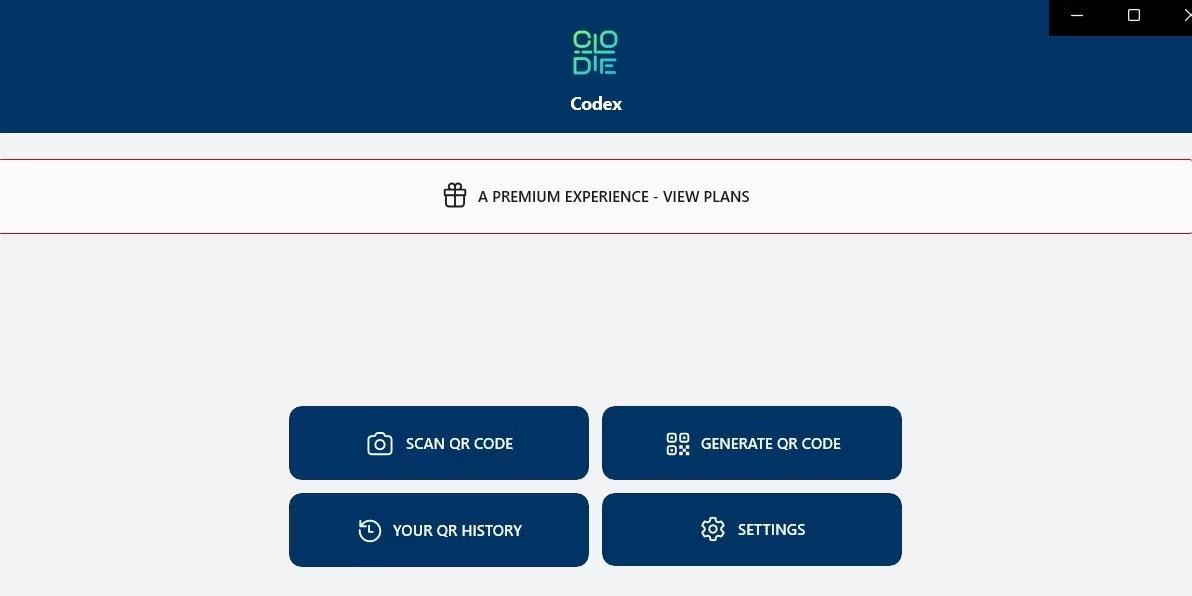
Відскануйте QR-код у додатку Codex
3. Виберіть опцію Камера .
4. Дозвольте програмі Codex використовувати камеру, вибравши Так .
5. Розмістіть QR-код перед камерою.
6. Програма автоматично відсканує ваш QR-код і відкриє його у браузері програми.
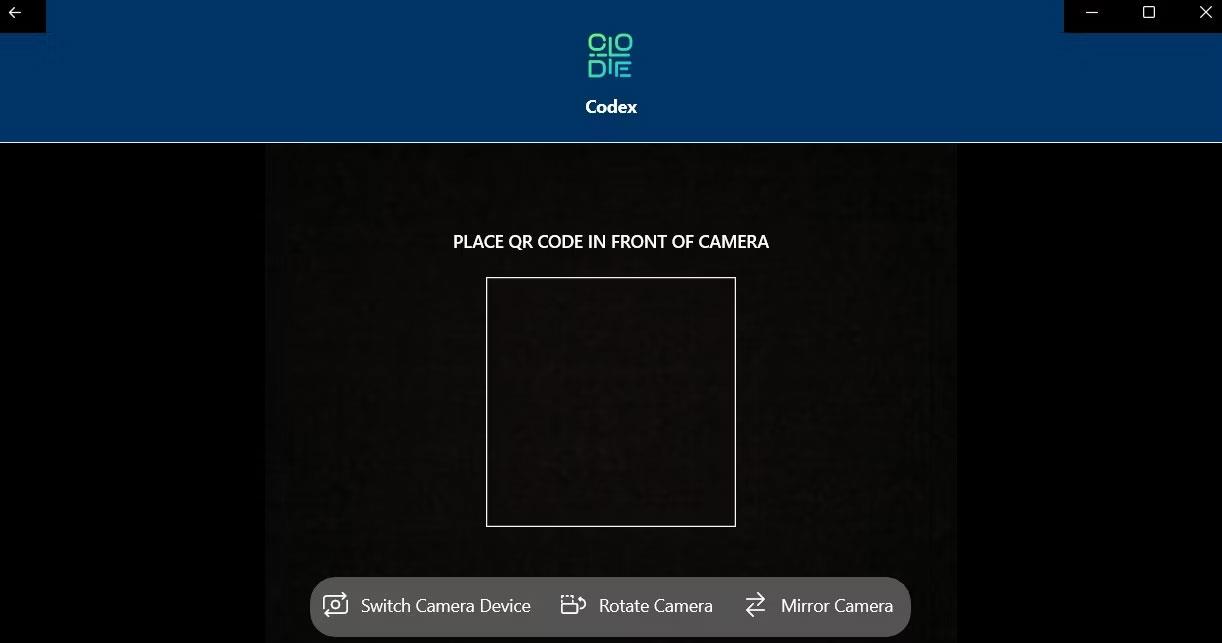
Скануйте QR-коди в програмі Codex на Windows
Якщо ви хочете відсканувати QR-код із наявного зображення на вашому комп’ютері, виконайте такі дії:
1. Відкрийте програму Codex і виберіть опцію «Сканувати QR-код» .
2. Виберіть Файл на наступному екрані.
3. Натисніть кнопку Вибрати зображення .
4. Знайдіть зображення, що містить QR-код, і натисніть «Відкрити» .
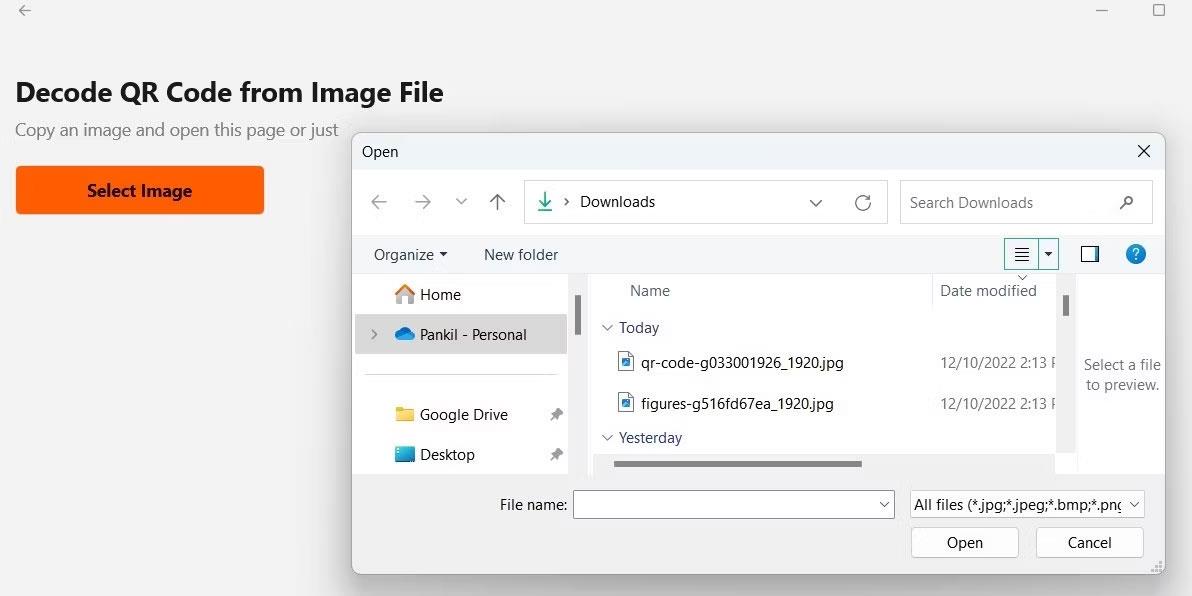
Скануйте QR-коди із зображень у Windows
5. Додаток негайно відсканує QR-код на вибраному зображенні та відкриє його.
Тепер ви знаєте кілька простих і швидких способів сканування QR-кодів на комп’ютері Windows. QR-сканер, вбудований у програму Камера, спеціальний додаток для сканування QR-кодів або веб-рішення — це все, що вам потрібно для щоденного використання.
Удачі!